Slik gjør du overskriften og bunnteksten forskjellig på den første siden i et Excel-regneark

Du kan legge til tekst, for eksempel sidetall, filnavn, regnearknavn og dato, til overskriften og bunntekst på regnearket ditt. Men hva om du vil ha den første siden av regnearket ditt for å ha et annet overskrift enn resten? Det er en enkel oppgave å oppnå.
MERK: Vi brukte Excel 2016 til å illustrere denne funksjonen.
Hvis du vil lage overskrift og bunntekst på første side i det nåværende regnearket som er forskjellig fra resten av sidene, klikker du på "Sideoppsett "-fanen.
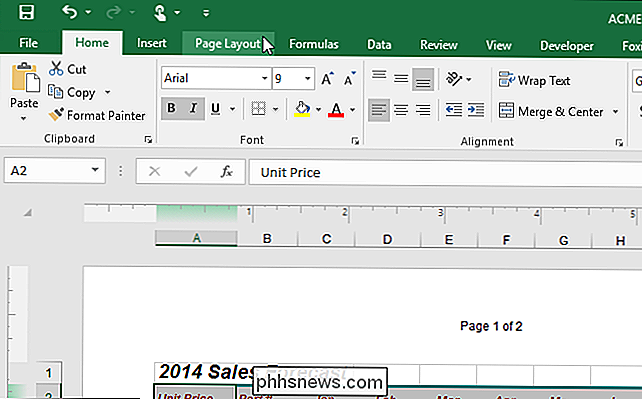
I« Sideoppsett »-delen klikker du på« Sideoppsett »-knappen nederst til høyre.
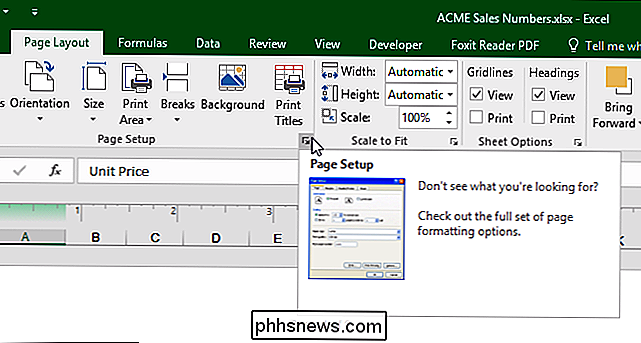
Dialogboksen" Sideoppsett "vises. Klikk på "Header / Footer" -fanen.
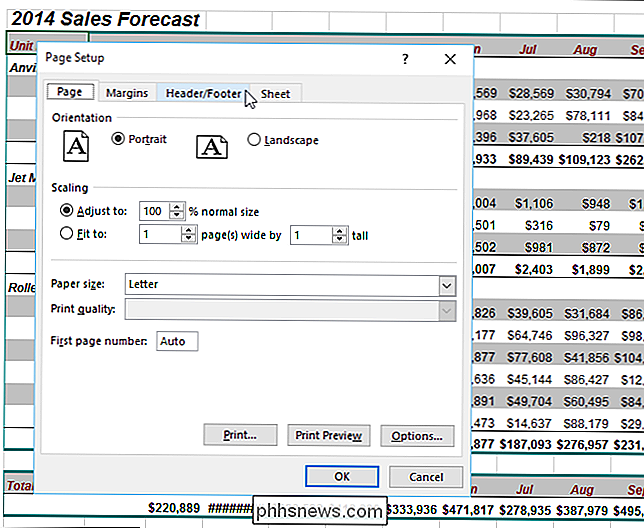
Merk av for «Forskjellig første side», så det er et merke i boksen.
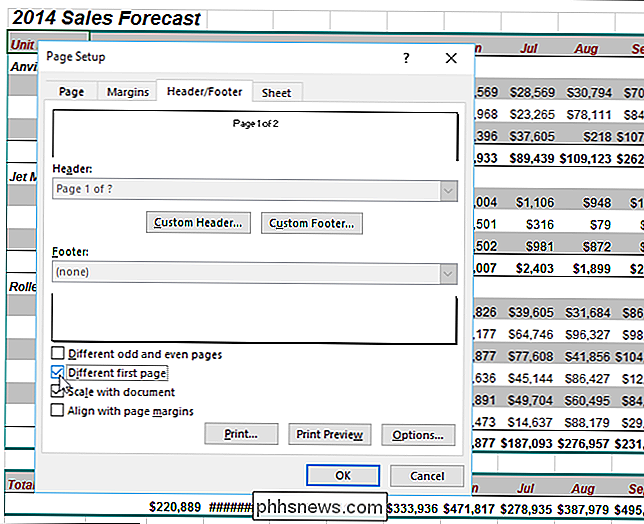
Når du har slått på alternativet "Forskjellig første side", kan du tilpasse toppteksten for den første siden av regnearket og overskriften for resten av sidene. Klikk på "Tilpasset overskrift".
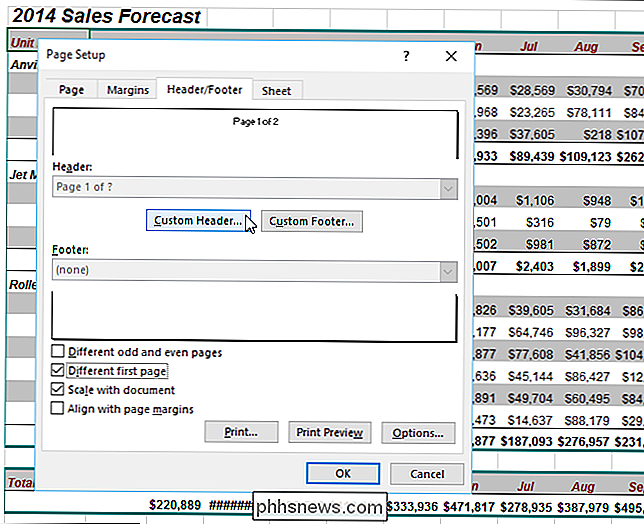
Fanen "Header" er der du angir toppteksten for alle sidene etter den første siden, som i vårt eksempel er sidetal og totalt antall sider. For den første siden av regnearket, vil du kanskje forlate overskriften tom, som er standard. Men for vårt eksempel legger vi til annen tekst. For å gjøre det, klikk på kategorien "Første sidehode".
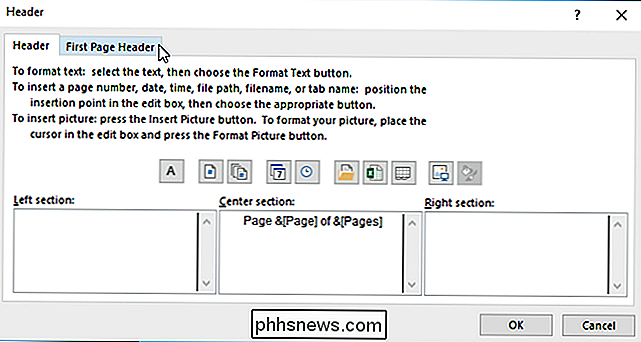
Klikk i boksen "Venstre seksjon", "Seksjonsseksjon" -boksen eller "Høyre seksjon", avhengig av hvor du vil sette innholdet i overskriften. Du kan ha innhold i alle tre boksene. Vi skal legge til filnavnet til midten av toppteksten, så klikk i boksen "Senterdel" og klikk deretter på "Sett inn filnavn" -knappen.
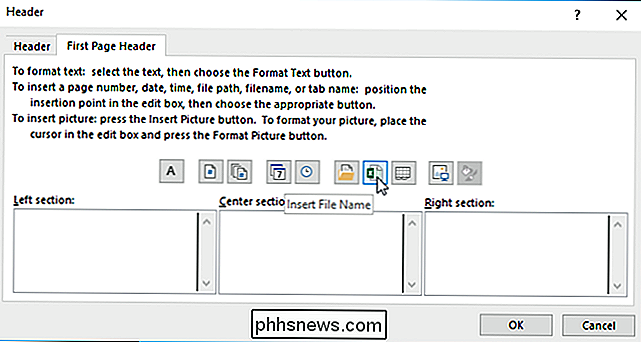
For å godta endringene og lukk dialogboksen "Header" , klikk "OK".
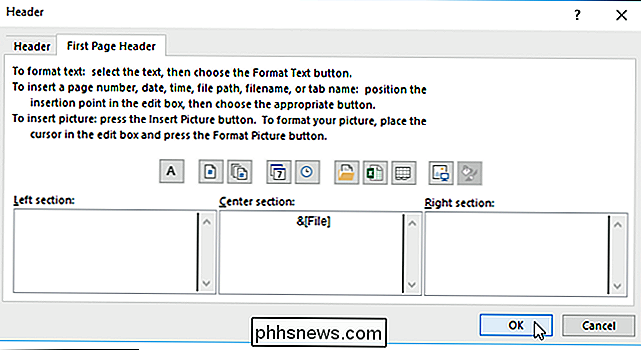
Du er tilbake til dialogboksen "Sideoppsett". Klikk på "OK" for å lukke det.
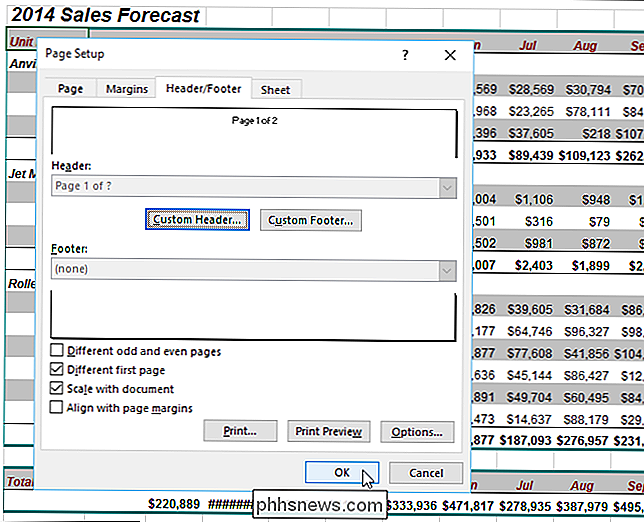
Vi opprettet en egendefinert overskrift i dette eksemplet, men du kan også lage en egendefinert bunntekst på samme måte ved å bruke "Custom Footer" -knappen i dialogboksen "Sideoppsett".
Du kan også bruke denne dialogboksen til å gjøre topptekst og bunntekst forskjellig for ulike og jevne sider ved å merke av for "Ulike ulige og jevne sider" på "Header / Footer" -fanen i dialogboksen "Sideoppsett". Deretter kan du tilpasse de forskjellige topptekstene og bunntekstene for de ulike og jevne sidene ved hjelp av "Custom Header" og "Custom Footer" -knappene.

Slik avinstallerer du programvare ved hjelp av kommandolinjen i Linux
Linux gir forskjellige metoder for å installere programvare. Du kan installere programvare fra standard Ubuntu-programvarebeholdninger ved hjelp av Ubuntu Software Center, fra utenfor Ubuntu-programvarelagerene, eller ved å samle kildekoden. Men hva om du trenger å avinstallere et program? Hvis du har installert programvare fra Ubuntu-programvarebehandlingene ved hjelp av Ubuntu Software Center, kan du bruke Ubuntu Software Center til å avinstallere den aktuelle programvaren.

Slik omarrangerer eller skjuler du utvidelsesknappene på Chrome-verktøylinjen
Noen Google Chrome-utvidelser legger til en knapp til høyre på verktøylinjen, som vanligvis gir tilgang til utvidelsens hovedfunksjoner. Disse knappene legges til i den rekkefølgen utvidelsene ble installert, og den ordren er kanskje ikke til din smak. Heldigvis gjør Chrome nå det enkelt å omorganisere utvidelsesknappene på verktøylinjen.



